فہرست کا خانہ
اگر آپ ایکسل میں نقل کے بغیر کسی فہرست سے بے ترتیب انتخاب کے لیے کچھ آسان اور مؤثر طریقے تلاش کر رہے ہیں، تو آپ کو یہ مضمون کارآمد معلوم ہوگا۔ تو آئیے مرکزی مضمون میں غوطہ لگاتے ہیں۔
ورک بک ڈاؤن لوڈ کریں
List.xlsx سے بے ترتیب انتخاب
بے ترتیب انتخاب کے 5 کیسز ایکسل میں کوئی ڈپلیکیٹس کے ساتھ فہرست سے
یہاں، ہمارے پاس درج ذیل ڈیٹاسیٹ ہے جس میں کچھ مصنوعات کی فروخت کے ریکارڈ موجود ہیں۔ اس مضمون میں، ہم مندرجہ ذیل 5 طریقوں کا استعمال کرتے ہوئے نقل کے بغیر مصنوعات کا بے ترتیب انتخاب کریں گے۔
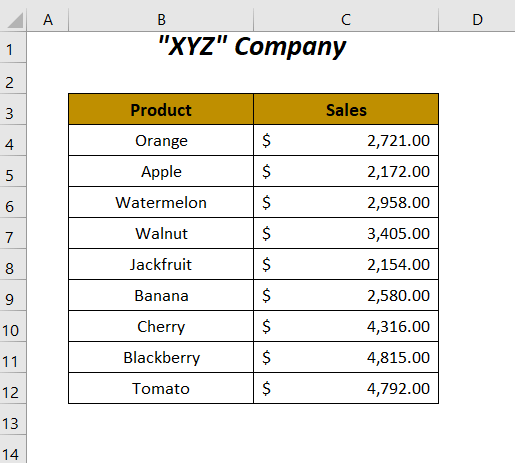
ہم نے Microsoft Excel استعمال کیا ہے۔ 365 ورژن یہاں، آپ اپنی سہولت کے مطابق کوئی بھی دوسرا ورژن استعمال کر سکتے ہیں۔
طریقہ 1: RAND، INDEX، اور RANK.EQ فنکشنز کو بغیر ڈپلیکیٹس کے رینڈم سلیکشن کے لیے استعمال کرنا
یہاں ، ہم رینڈم آئٹم کالم میں کل 9 مصنوعات میں سے 6 مصنوعات کا بے ترتیب انتخاب کریں گے اور اس انتخاب کو نقل سے پاک بنانے کے لیے ہم تیار کریں گے۔ رینڈم ویلیو کالم میں کچھ بے ترتیب نمبر۔ یہ انتخاب کرنے کے لیے ہم RAND فنکشن ، INDEX فنکشن ، اور RANK.EQ فنکشن (یا RANK فنکشن اگر آپ چاہیں تو استعمال کریں گے۔ اسے استعمال کرنے کے لیے۔ ۔
=RAND() 
➤ دبائیں ENTER اور نیچے گھسیٹیں Fill Handle tool.

اس کے بعد، آپ کو درج ذیل بے ترتیب نمبر ملیں گے اور آپ کو غیر مستحکم فنکشن RAND <2 کا اثر نظر آئے گا۔>ہر حساب کے بعد نمبروں کو تبدیل کرنے میں۔ آپ دیکھ سکتے ہیں کہ آٹو فل فیچر کو لاگو کرنے سے پہلے سیل میں ویلیو 0.975686091 تھی اور اسے لاگو کرنے کے بعد ویلیو بدل کر 0.08 0.617433431 271 ہوگئی۔

اس طرح، یہ فنکشن خود بخود ان بے ترتیب قدروں کو تبدیل کردے گا اور ہمارے انتخاب کو بھی متاثر کرے گا، اس سے بچنے کے لیے آپ انہیں بطور قدر پیسٹ کرسکتے ہیں۔
➤ رینج کو منتخب کریں بے ترتیب اقدار اور دبائیں CTRL+C ۔
➤ اس کے بعد، اپنے ماؤس پر دائیں کلک کریں اور مختلف پیسٹ آپشنز<10 سے Values آپشن کو منتخب کریں۔>.
17>
>. F4۔ =INDEX($B$4:$B$12,RANK.EQ(C4,$C$4:$C$12),1) یہاں، $B$4:$B$12 مصنوعات کی حد ہے ، اور $C$4:$C$12 بے ترتیب اقدار کی حد ہے۔
-
RANK.EQ(C4,$C$4:$C$12)بن جاتا ہے<0RANK.EQ(0.617433431,$C$4:$C$12)→RANK.EQreturns the rank of the value0.617433431among other values in the range$C$4:$C$12.آؤٹ پٹ →
6 <21 -
INDEX($B$4:$B$12,RANK.EQ(C4,$C$4:$C$12),1)بن جاتا ہےINDEX($B$4:$B$12,6,1)→INDEXreturns the value of cellB912 46Row 6andColumn 1in the range$B$4:$B$12.آؤٹ پٹ →
Banana -
RANK.EQ(C4,$C$4:$C$12)بن جاتا ہےRANK.EQ(1.761880408,$C$4:$C$12)→RANK.EQreturns the rank of the value1.761880408among other values in the range$C$4:$C$12.آؤٹ پٹ →
8 -
INDEX($B$4:$B$12,RANK.EQ(C4,$C$4:$C$12),1)بن جاتا ہےINDEX($B$4:$B$12,8,1)→INDEXreturns the value of cellB11at the intersection ofRow 8andColumn 1in the range$B$4:$B$12.آؤٹ پٹ →
Blackberry -
RANK.EQ(C4,$C$4:$C$12)بن جاتا ہےRANK.EQ(0.440349449,$C$4:$C$12)→RANK.EQreturns the rank of the value0.440349449934 5$C$4:$C$12.آؤٹ پٹ →
6 -
COUNTIF($C$4:C4,C4) بن جاتا ہےCOUNTIF($C$4:C4,0.440349449)→counts the number of cells having the value440349449in the range$C$4:C4آؤٹ پٹ →
1 -
RANK.EQ(C4,$C$4:$C$12)+COUNTIF($C$4:C4,C4)-1ہو جاتا ہے6+1-1 → 6 -
INDEX($B$4:$B$12,RANK.EQ(C4,$C$4:$C$12)+COUNTIF($C$4:C4,C4)-1,1)بن جاتا ہےINDEX($B$4:$B$12,6,1)→INDEXreturns the value of cellB9at the intersection ofRow 6andColumn 1in the range$B$4:$B$12.آؤٹ پٹ →
Banana -
ROWS(B4:B12)→ اس رینج میں کل قطار کے نمبر لوٹاتا ہےآؤٹ پٹ → 9
-
RANDARRAY(ROWS(B4:B12))بن جاتا ہےRANDARRAY(9)→ بے ترتیب 9 نمبر تیار کرتا ہےبھی دیکھو: ایکسل میں کالم کیسے تبدیل کریں (5 طریقے)آؤٹ پٹ →
{0.94536; 0.51383; 0.86142; 0.78644; 0.34980; 0.48125; 0.63824; 0.24971; 0.045946} -
SORTBY(B4:B12, RANDARRAY(ROWS(B4:B12)))بن جاتا ہےSORTBY({“Orange”, “Apple”, “Watermelon”, “Walnut”, “Jackfruit”, “Banana”, “Cherry”, “Blackberry”, “Tomato”}, {0.94536; 0.51383; 0.86142; 0.78644; 0.34980; 0.48125; 0.63824; 0.24971; 0.045946})آؤٹ پٹ →
{“Watermelon”, “Blackberry”, “Walnut”, “Apple”, “Jackfruit”, “Banana”, “Cherry”, “Walnut”, “Tomato”, “Orange”} -
SEQUENCE(6)→ 1 سے 6<0 تک سیریل نمبرز کی ایک رینج دیتا ہے> آؤٹ پٹ →{1; 2; 3; 4; 5; 6} -
INDEX(SORTBY(B4:B12, RANDARRAY(ROWS(B4:B12))), SEQUENCE(6))بن جاتا ہےINDEX(SORTBY({“Watermelon”, “Blackberry”, “Walnut”, “Apple”, “Jackfruit”, “Banana”, “Cherry”, “Walnut”, “Tomato”, “Orange”}, {1; 2; 3; 4; 5; 6})آؤٹ پٹ →
{“Watermelon”, “Blackberry”, “Walnut”, “Apple”, “Jackfruit”, “Banana”} -
ROWS(B4:C12)→ اس رینج میں کل قطار کے نمبر لوٹاتا ہےآؤٹ پٹ → 9
-
RANDARRAY(ROWS(B4:B12))بن جاتا ہےRANDARRAY(9)→ بے ترتیب 9 نمبر تیار کرتا ہےآؤٹ پٹ →
{0.69680; 0.04111; 0.23072; 0.54573; 0.18970; 0.98737; 0.29843; 0.59124; 0.60439} -
SORTBY(B4:B12, RANDARRAY(ROWS(B4:B12)))بن جاتا ہےSORTBY({“Orange”, 2721; “Apple”, 2172; “Watermelon”, 2958;“Walnut”, 3405; “Jackfruit”, 2154; “Banana”, 2580; “Cherry”, 4316; “Blackberry”, 4815; “Tomato”, 4792}, {0.94536; 0.51383; 0.86142; 0.78644; 0.34980; 0.48125; 0.63824; 0.24971; 0.045946})آؤٹ پٹ →
{“Tomato”, 4792; “Walnut”, 3405; “Blackberry”, 4815; “Banana”, 2580; “Apple”, 2172; “Cherry”, 4316; “Orange”, 2721; “Jackfruit”, 2154; “Watermelon”, 2958} -
SEQUENCE(6)→ 1 سے 6 تک سیریل نمبرز کی ایک رینج دیتا ہےآؤٹ پٹ →
{1; 2; 3; 4; 5; 6} -
INDEX(SORTBY(B4:C12, RANDARRAY(ROWS(B4:C12))), SEQUENCE(6), {1,2})بن جاتا ہےINDEX(SORTBY({“Tomato”, 4792; “Walnut”, 3405; “Blackberry”, 4815; “Banana”, 2580; “Apple”, 2172; “Cherry”, 4316; “Orange”, 2721; “Jackfruit”, 2154; “Watermelon”, 2958}, {1; 2; 3; 4; 5; 6}, {1,2})آؤٹ پٹ →
{“Tomato”, 4792; “Walnut”, 3405; “Blackberry”, 4815; “Banana”, 2580; “Apple”, 2172; “Cherry”, 4316}

➤ ENTER دبائیں اور Fill ہینڈل ٹول کو نیچے گھسیٹیں۔

بعد میں، ہمکسی بھی ڈپلیکیٹ انتخاب سے گریز کرتے ہوئے 9 مصنوعات کے درمیان 6 مصنوعات کا بے ترتیب انتخاب کیا۔
24>
مزید پڑھیں: ایکسل میں لسٹ سے رینڈم سٹرنگ کیسے تیار کریں (5 مناسب طریقے)
طریقہ-2: UNIQUE, RANDARRAY, INDEX, اور RANK.EQ فنکشنز کا استعمال کرنا
اس سیکشن میں، ہم UNIQUE فنکشن ، RANDARRAY فنکشن ، INDEX فنکشن ، اور RANK.EQ فنکشن استعمال کرنے جا رہے ہیں۔ کسی بھی 6 منفرد مصنوعات کو بے ترتیب طور پر مصنوعات کی فہرست سے منتخب کرنے کے لیے۔

مرحلہ :
➤ بے ترتیب منفرد نمبر حاصل کرنے کے لیے سیل C4 میں درج ذیل فنکشن کو ٹائپ کریں۔
=UNIQUE(RANDARRAY(9,1,1,9)) یہاں، 9 ہے قطاروں کی کل تعداد، 1 کالموں کی تعداد ہے، 1 کم سے کم تعداد ہے اور 9 زیادہ سے زیادہ تعداد ہے۔ پھر RANDARRAY بے ترتیب نمبروں کے اس سائز کی ایک صف دے گا اور UNIQUE اس صف سے منفرد نمبر لوٹائے گا۔

➤ ENTER دبائیں اور Fill ہینڈل ٹول کو نیچے گھسیٹنے کے بعد آپ کو رینڈم ویلیو کالم میں درج ذیل بے ترتیب نمبرز ہوں گے۔
<27
چونکہ RANDARRAY ایک غیر مستحکم فعل ہے، یہ خود بخود ان بے ترتیب اقدار کو تبدیل کردے گا اور ہمارے انتخاب کو بھی متاثر کرے گا، اس سے بچنے کے لیے ہم انہیں بطور قدر پیسٹ کریں گے۔
➤ بے ترتیب اقدار کی حد منتخب کریں اور دبائیں CTRL+C ۔
➤ پھر، اپنے ماؤس پر دائیں کلک کریں اور منتخب کریں۔مختلف پیسٹ آپشنز سے ویلیوز آپشن۔
28>
اس کے بعد، آپ کو فکسڈ رینڈم ویلیوز ملیں گی، اور اب ہم ان کا استعمال کرتے ہوئے ہمارا بے ترتیب انتخاب کرے گا۔
➤ سیل F4 میں درج ذیل فارمولے کو ٹائپ کریں۔
=INDEX($B$4:$B$12,RANK.EQ(C4,$C$4:$C$12),1) یہاں، $B$4:$B$12 مصنوعات کی حد ہے، اور $C$4:$C$12 بے ترتیب اقدار کی حد ہے۔
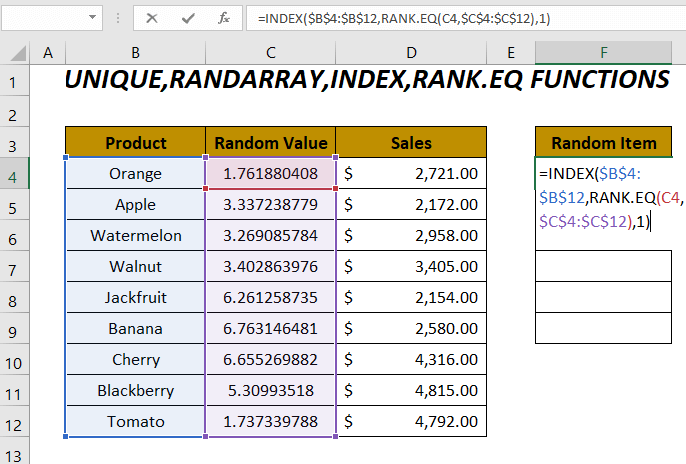
➤ دبائیں ENTER اور Fill ہینڈل ٹول کو نیچے گھسیٹیں۔

اس طرح، ہم نے رینڈم آئٹم کالم
<31 میں نقل کے بغیر مصنوعات کا اپنا بے ترتیب انتخاب کیا ہے۔
UNIQUE فنکشن اور RANDARRAY فنکشن صرف Microsoft Excel 365 اور Excel 2021 ورژن کے لیے دستیاب ہیں۔
دوبارہ اشتہار مزید: ایکسل میں رینڈم نمونہ کیسے منتخب کریں (4 طریقے)
طریقہ 3: بغیر کسی ڈپلیکیٹ کے بے ترتیب انتخاب RAND، INDEX، RANK.EQ، اور COUNTIF کا استعمال کرتے ہوئے
یہاں، ہم تصادفی طور پر پروڈکٹ کالم کی فہرست سے کوئی بھی 6 منفرد مصنوعات منتخب کریں گے اور پھر انہیں کچھ بے ترتیب نمبروں کی مدد سے رینڈم آئٹم کالم میں جمع کریں گے۔ . ایسا کرنے کے لیے ہم کا مجموعہ استعمال کریں گے۔ RAND فنکشن ، INDEX فنکشن ، RANK.EQ فنکشن ، اور COUNTIF فنکشن ۔

اسٹیپس :
➤ بے ترتیب منفرد نمبر بنانے کے لیے درج ذیل فنکشن کو رینڈم ویلیو کالم کے سیلز میں لاگو کریں۔
=RAND() 
چونکہ RAND ایک غیر مستحکم فنکشن ہے، یہ خود بخود ان بے ترتیب اقدار کو تبدیل کردے گا اور ہمارے انتخاب کو بھی متاثر کرے گا۔ اسے روکنے کے لیے ہم انہیں بطور قدر پیسٹ کریں گے۔
➤ بے ترتیب اقدار کی حد منتخب کریں اور دبائیں CTRL+C ۔
➤ اس کے بعد، اپنے پر دائیں کلک کریں۔ ماؤس کریں اور مختلف پیسٹ آپشنز سے قدریں آپشن کو منتخب کریں۔
34>
پھر، آپ کے پاس مستحکم بے ترتیب اقدار ہوں گی، اور اب ان کا استعمال کرتے ہوئے آپ ہمارا بے ترتیب انتخاب کر سکتے ہیں۔
➤ سیل F4 میں درج ذیل فارمولے کا اطلاق کریں۔
=INDEX($B$4:$B$12,RANK.EQ(C4,$C$4:$C$12)+COUNTIF($C$4:C4,C4)-1,1) یہاں , $B$4:$B$12 مصنوعات کی حد ہے، اور $C$4:$C$12 بے ترتیب اقدار کی حد ہے۔
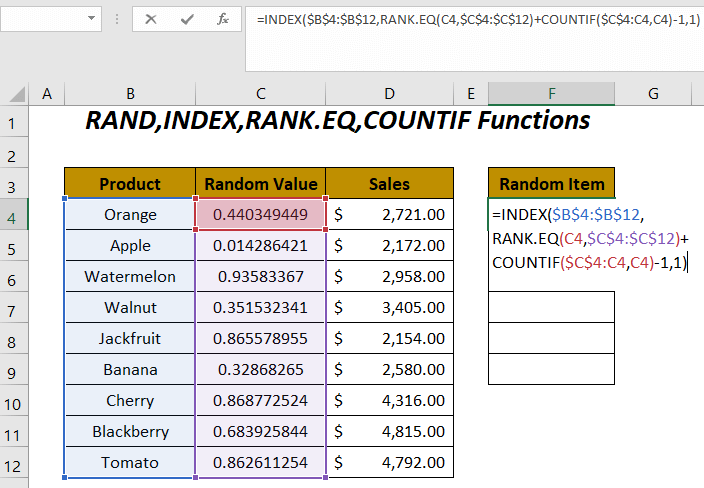
➤ دبائیں ENTER اور نیچے گھسیٹیں Fillہینڈل ٹول۔

آخر کار، ہم نے 6 مصنوعات کا انتخاب کیا جو 9 مصنوعات میں سے کسی بھی نقل سے گریز کرتے ہیں۔ انتخاب۔
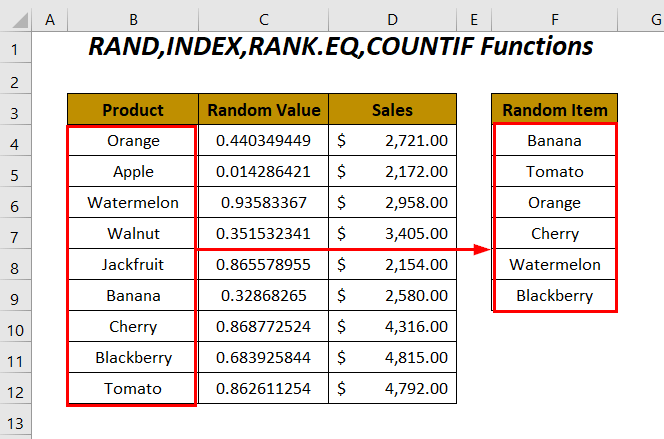
مزید پڑھیں: ایکسل میں معیار کی بنیاد پر بے ترتیب انتخاب (3 کیسز)
طریقہ -4: INDEX، SORTBY، RANDARRAY، ROWS، اور SEQUENCE افعال کے امتزاج کا استعمال کرتے ہوئے
اس سیکشن میں، ہم بے ترتیب نمبروں کی ضرورت کے بغیر منفرد مصنوعات کا انتخاب کریں گے INDEX فنکشن ، SORTBY فنکشن ، RANDARRAY فنکشن ، ROWS فنکشن ، اور SEQUENCE فنکشن ۔
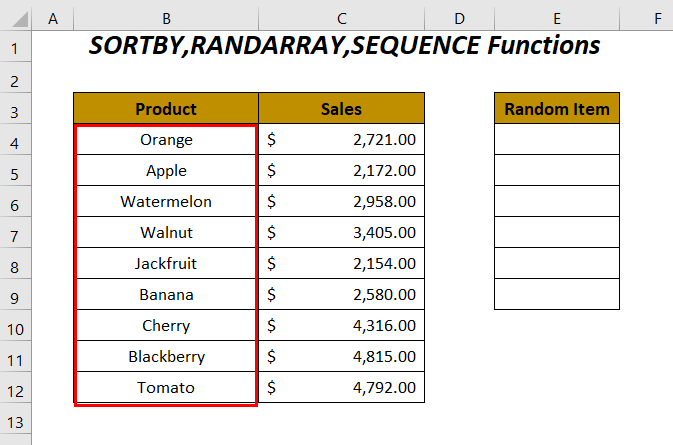
اسٹیپس :
➤ سیل E4 میں درج ذیل فارمولے کا استعمال کریں۔
=INDEX(SORTBY(B4:B12, RANDARRAY(ROWS(B4:B12))), SEQUENCE(6)) یہاں، $B$4:$B$12 مصنوعات کی حد ہے۔

ENTER دبانے کے بعد، آپ کو درج ذیل 6 <2 ملے گا۔ رینڈم آئٹم کالم میں بے ترتیب مصنوعاتفنکشن صرف Microsoft Excel 365 اور Excel 2021 ورژن کے لیے دستیاب ہیں۔
مزید پڑھیں: Excel VBA: فہرست سے بے ترتیب انتخاب (3 مثالیں)<2
طریقہ-5: ڈپلیکیٹس کے بغیر فہرست سے پوری قطار کا انتخاب
آپ پوری قطار کے لیے بھی انتخاب کر سکتے ہیں جس کا مطلب ہے کہ آپ کو یہاں کسی بھی منتخب پروڈکٹ کے لیے متعلقہ سیلز ویلیو ملے گی۔ اس کام کو کرنے کے لیے ہم INDEX فنکشن ، SORTBY فنکشن ، RANDARRAY فنکشن ، ROWS فنکشن ، اور <کا مجموعہ استعمال کریں گے۔ 1>SEQUENCE فنکشن ۔
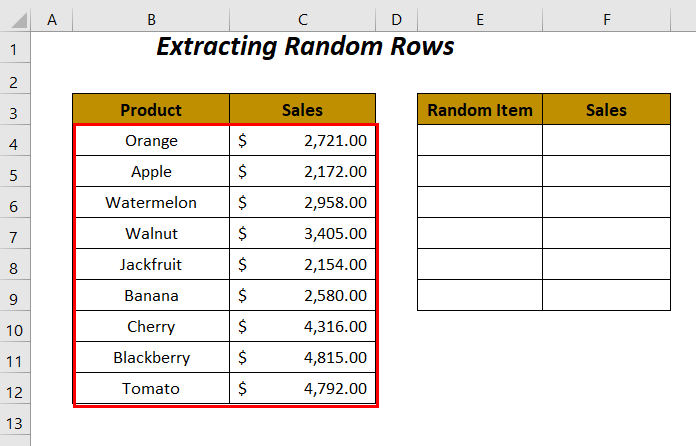
اسٹیپس :
➤ سیل E4<میں درج ذیل فارمولے کو لکھیں 2>۔
=INDEX(SORTBY(B4:C12, RANDARRAY(ROWS(B4:C12))), SEQUENCE(6), {1,2}) یہاں، B4:C12 مصنوعات اور سیلز ویلیوز کی حد ہے ۔
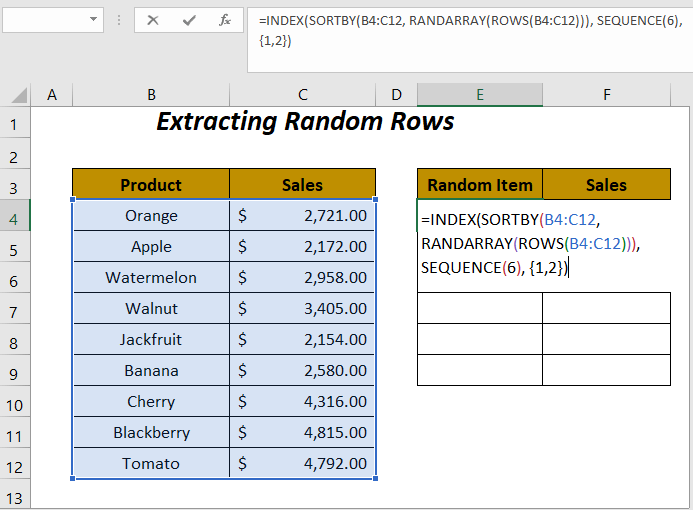
ENTER دبانے کے فوراً بعد، آپ کو کوئی بھی بے ترتیب 6 مصنوعات اور ان کی متعلقہ فروخت کی قیمتیں ملیں گی۔
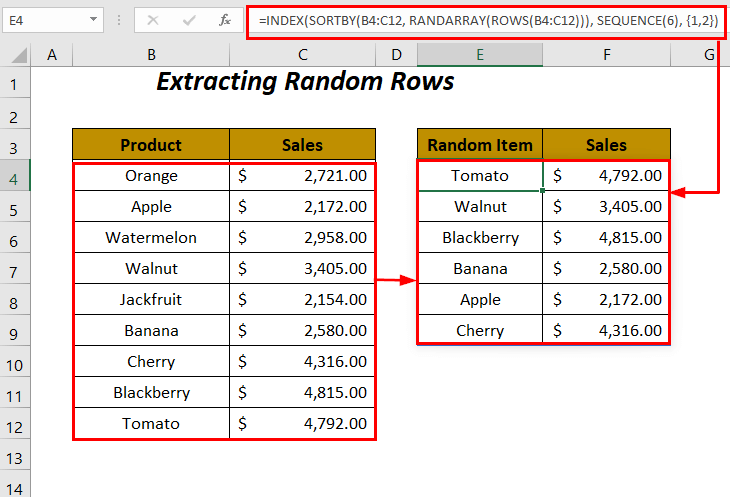
مزید پڑھیں: رینڈملی کیسے کریں۔ ایکسل میں قطاریں (2 طریقے)
پریکٹس سیکشن
خود سے پریکٹس کرنے کے لیے ہم نے ذیل میں پریکٹس نامی شیٹ کی طرح پریکٹس سیکشن فراہم کیا ہے۔ براہ کرم اسے خود کریں۔

نتیجہ
اس مضمون میں، ہم نے ایک فہرست سے بے ترتیب انتخاب کے طریقے دکھانے کی کوشش کی جس میں ایکسل میں کوئی نقل آسانی سے نہیں ہے۔ . امید ہے کہ آپ کو یہ مفید لگے گا۔ اگر آپ کے پاس کوئی مشورے یا سوالات ہیں تو بلا جھجھک ان کا اشتراک تبصرے کے سیکشن میں کریں۔

